פרסומת
האם ברצונך להעביר את כל אנשי הקשר שלך מאנדרואיד לאייפון? או אולי תרצה לסנכרן את אנשי הקשר שלך ב- Google עם iPhone כך ששתי הרשימות תמיד יהיו זהות? תהיה הסיבה אשר תהיה, העברת כל אנשי הקשר שלך לספקי דוא"ל ומערכות הפעלה שונות יכולה להיות משימה מפחידה.
אם אתה רוצה לדעת לייבא אנשי קשר של גוגל ל- iCloud או לאייפון, המשך לקרוא. אנו הולכים להסביר כמה גישות שונות שתוכלו לנקוט בהן.
1. העבר אנשי קשר של Gmail ל- iCloud באופן אוטומטי

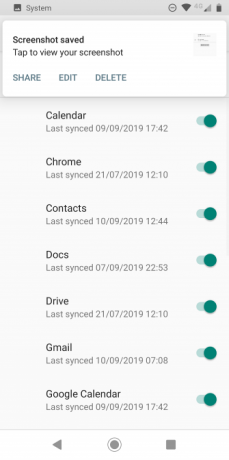
ראשית, הבה נבחן כיצד תוכל לסנכרן את אנשי הקשר שלך ב- Google עם iPhone באמצעות לא יותר משתי מערכות ההפעלה הניידות בהתאמה. שיטה זו היא רק אפשרות אפשרית אם ברשותך גם מכשיר אנדרואיד וגם אייפון. אם אין לך שני המכשירים, תצטרך לדלג קדימה לפיתרון הבא.
כדי להתחיל בתהליך העברת אנשי קשר מאנדרואיד לאייפון, עליך לוודא כי אנשי הקשר במכשיר ה- Android שלך מסתנכרנים באופן פעיל עם חשבון Google שלך.
תפוס את מכשיר ה- Android שלך, פתח את ה- הגדרות יישום, וללכת אל חשבונות> גוגל. אם יש לך יותר מחשבון Google אחד המחובר למכשיר שלך, הקפד לבחור את כתובת הדוא"ל המתאימה.
לאחר מכן הקש על סנכרון חשבון
. תראה רשימה של סוגי הנתונים השונים שיכולים לסנכרן בין המכשיר שלך לחשבון Google שלך. גלול מטה אל אנשי קשר וודא שהמתג הנלווה הוא על עמדה.לבסוף, כפה סינכרון ידני על ידי הקשה על שלוש הנקודות בפינה הימנית העליונה ובחירה סנכרן כעת. תן לתהליך הסנכרון מספר דקות לסיום לפני שתמשיך הלאה.
באייפון שלך

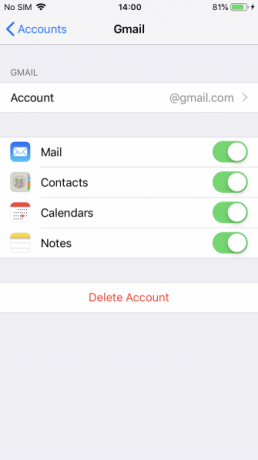
עכשיו הגיע הזמן להחליף מכשירים. עליך לומר לאייפון שלך למשוך את אנשי הקשר מחשבון Google שלך כך שהם יהיו זמינים במכשיר זה.
הפעל את האייפון שלך ופתח את ה- הגדרות אפליקציה. גלול מטה ברשימת האפשרויות והקש על סיסמא וחשבונות.
אם עדיין לא הוספת את חשבון Google שלך לאייפון שלך, זה הזמן לעשות זאת. בחר הוסף חשבון (בתחתית רשימת החשבונות הקיימים שלך), ואז בחר גוגל והקלד את האישורים שלך.
בשלב הבא, הקש על ערך Google ברשימת החשבונות שלך. תראה ארבעה סוגים של נתונים שאתה יכול לסנכרן מחשבון Google שלך לאייפון שלך: דואר, אנשי קשר, לוח שנה, ו הערות. וודא שהמתג עובר אנשי קשר נמצא ב על עמדה.
תן לתהליך הסינכרון זמן מה להסתיים, ועליך לראות בסופו של דבר לראות את אנשי הקשר שלך ב- Google באפליקציית אנשי הקשר של iPhone שלך.
2. ייבא ידנית את אנשי הקשר של גוגל ל- iPhone
אפשר גם להעביר אנשי קשר של Gmail ל- iCloud מבלי לגעת במכשיר אנדרואיד או iOS. התהליך כולל הורדת אנשי הקשר מחשבון Gmail שלך, ואז העלאתם חזרה לחשבון iCloud שלך.
כדי להתחיל, ראש אל אנשי קשר של גוגל בדפדפן אינטרנט והזן את פרטי הכניסה שלך. אתה אמור לראות רשימה של כל אנשי הקשר שלך ב- Google.
כדי לתפוס עותק של אנשי הקשר האלה בגוגל, לחץ על ייצוא בלוח השמאלי. זה יספק לך שלושה פורמטים שונים לבחירה: CSV של גוגל, CSV של Outlook, ו vCard (עבור אנשי קשר עם iOS). בחר את vCard אפשרות.

אותה תיבת דו-שיח מאפשרת גם לבחור אם לייצא את כל אנשי הקשר שלך או רק את אלה שבחרת. בצע את הבחירה שלך כנדרש. כשתהיה מוכן, לחץ על ייצוא. הקובץ יוריד למחשב שלך.
עכשיו אתה צריך לפנות לחשבון iCloud שלך. עבור אל אתר iCloud והזן את שם המשתמש והסיסמה שלך. תראה רשימה של כל אפליקציות ה- iCloud שלך - בחר אנשי קשר להמשיך.
ברגע שאפליקציית אנשי הקשר נטענת, עליך ללחוץ על ה- גלגל שיניים בפינה השמאלית התחתונה, ואז בחר ייבא vCard מתפריט הקופץ.

אתר את קובץ אנשי הקשר שהרגע הורדת ופגע בו פתוח. אנשי הקשר שלך ב- Gmail יתחילו להעביר לחשבון iCloud שלך. התהליך עשוי לארוך מספר דקות, תלוי במספר אנשי הקשר שאתה מסנכרן.
ברגע שתהליך הייבוא יסתיים, כל אנשי הקשר שלך ב- Google יהיו זמינים מייד באפליקציית אנשי הקשר באייפון שלך.
3. השתמש באפליקציות של צד שלישי כדי להעביר אנשי קשר של Gmail ל- iCloud
הדרך השנייה להעביר אנשי קשר מאנדרואיד לאייפון היא לאפשר לאפליקציה של צד שלישי לדאוג עבורכם לכל התהליך. לאחר שהאפליקציה תפעל, לעולם לא תצטרך לדאוג לבצע סינכרונים ידניים או לייצא / לייבא נתונים.
שווה לבדוק כמה אפליקציות בחנות Google Play.
העברת אנשי קשר עם Bluetooth
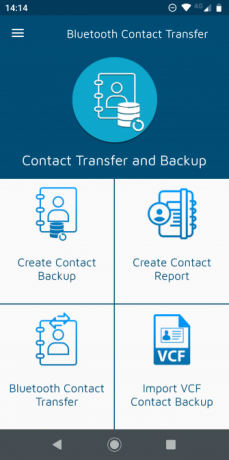

כפי שהשם מרמז, העברת אנשי קשר Bluetooth משתמשת בטכנולוגיית Bluetooth כדי לייבא אנשי קשר של גוגל לאייפון שלך. הוא מציע שלושה פורמטים שונים של קבצים: PDF, טקסט, ו VCF. כדי שה- iPhone שלך יקבל את הקובץ, עליך לבחור בסמל VCF אפשרות.
במאמר מוסגר, זה נהדר גם אם ברצונך לבצע גיבוי של אנשי הקשר שלך בגוגל מכל סיבה שהיא. האפליקציה נתמכת במודעות.
הורד: העברת אנשי קשר עם Bluetooth (חינם)
גיבוי אנשי הקשר שלי
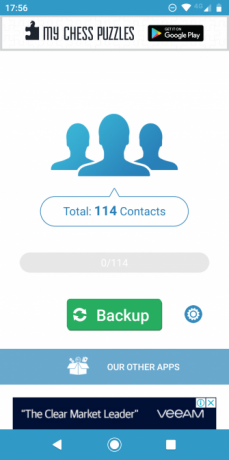

גיבוי אנשי הקשר שלי הוא אפליקציה נוספת שכדאי לקחת בחשבון לצורך סינכרון אנשי הקשר של גוגל לאייפון.
כדי לבצע את ההעברה תצטרך להתקין את האפליקציה במכשיר האנדרואיד שלך ולייצר קובץ VCF. יש אפשרות בתוך האפליקציה לשלוח את הקובץ לעצמך באמצעות דואר אלקטרוני, אם כי אתה יכול גם להעביר באמצעות כרטיס SD ו- USB אם אתה מעדיף.
אמנם קיימת אפליקציית לוויה של iOS, אך אינך צריך להתקין אותה כדי להוסיף את אנשי הקשר ל- iPhone שלך. פשוט הקש על הקובץ המצורף VCF מלקוח הדוא"ל של ה- iPhone שלך ושאר התהליך הוא אוטומטי.
הגיבוי של אנשי הקשר שלי מוגבל ל 500 אנשי קשר לכל העברה בגירסה החינמית של האפליקציה. גרסת מקצוען, שגם פותרת את היכולת לשחזר אנשי קשר בתוך האפליקציה, עולה 1 $.
הורד: גיבוי אנשי הקשר שלי עבור אנדרואיד | iOS (גרסת פרימיום בחינם זמינה)
העבר נתונים נוספים מאנדרואיד לאייפון
אנשי קשר אינם סוג הנתונים היחיד שתרצה להעביר מאנדרואיד לאייפון. יש גם תמונות, לוחות שנה, הערות, הורדות והרבה יותר.
למידע נוסף על העברת תוכן בין שתי מערכות ההפעלה, עיינו במדריכים שלנו בנושא כיצד להעביר אנשי קשר ל- iOS ל- 3 שיטות לסנכרון אנשי הקשר שלך ב- iPhone ל- Gmailצריך לסנכרן את אנשי הקשר שלך ב- iPhone עם Gmail? להלן מספר שיטות לגיבוי וסנכרון של כל אנשי הקשר שלך לחשבון Google. קרא עוד ו כיצד להעביר נתונים מ- iOS או Android לאייפון - -.
דן הוא גולה בריטי המתגורר במקסיקו. הוא העורך המנהל של אתר האחות של MUO, Blocks Decoded. בזמנים שונים הוא שימש כעורך חברתי, עורך יצירתי ועורך כספים עבור MUO. אתה יכול למצוא אותו משוטט בקומת התצוגה ב- CES בלאס וגאס מדי שנה (אנשי יחסי ציבור, מושיטים יד!), והוא עושה המון אתר מאחורי הקלעים...

